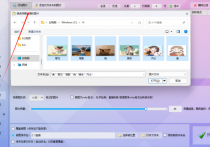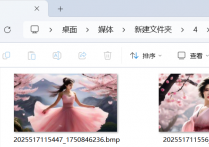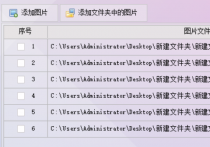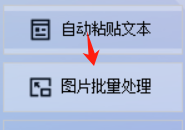一键秒变!PNG到JPG,图片批量转换新体验
在这个数字时代,图片已成为我们生活与工作中不可或缺的一部分。无论是社交媒体上的个人分享,还是商务场合中的项目展示,一张好的图片往往能起到事半功倍的效果。然而,面对堆积如山的PNG图片,你是否曾感到力不从心,为了一张张手动转换格式而苦恼?
首先,我们进入首助编辑高手主页面,会看到有多种板块,我们要选择图片批量处理板块。
第二步,进入板块之后,我们就可以点击添加图片,在弹出来的文件夹里选择好要处理的png图片。
第三步,导入完毕之后,我们就可以在批量转换格式里,设置将原图(即导入的图片)转为JPG图片。
第四步,图片质量按自己需求进行设置,质量越高,画质越好,容量越大。
第五步,我们就要设置新图片的保存位置了,有三种,第一种是覆盖原图,第二种是选择许多位置,第三种是保存原地,自动改名,防止重复。这三种方法按自己的需求进行设置即可。
第六步,然后,我们就可以点击开始转换,转换完毕之后,我们就可以打开文件夹看到我们的png图片已经被转为jpg了